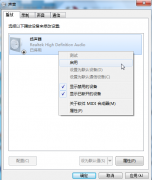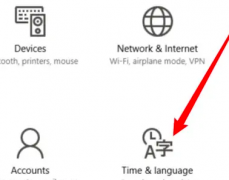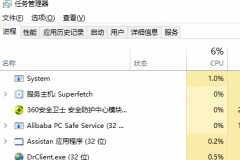Windows操作系统在日常使用中难免会遇到各种问题,进入安全模式是一个常见且有效的解决方案。了解如何进入安全模式,能够帮助用户诊断和修复系统故障。安全模式以最小的驱动程序和服务启动Windows,避免了许多通常会干扰系统运行的应用程序和驱动程序。

进入Windows安全模式的方法有多种,不同版本的Windows系统可能有所差异。在Windows 10中,通过设置菜单或重启过程中选择特定的选项便能进入安全模式。实现的关键是掌握系统启动时的操作步骤。
对于Windows 10用户,可以按如下步骤进入安全模式:点击开始菜单,选择设置,然后进入更新与安全,接着展开恢复选项。在高级启动部分,点击立即重启。重启后,系统将进入蓝色的选择一个选项菜单,选择故障排除,然后进入高级选项。在这里,你将找到启动设置选项,点击进入后,再选择重启。系统会显示多个启动选项,按下4或F4即可进入安全模式,按5或F5则可以进入带网络的安全模式。
若你的系统无法正常启动,可以尝试在启动时反复按下F8键(适用于旧版Windows)。Windows 8及以上版本默认禁用了此功能,但可以通过创建一个可恢复环境来解决。
在安全模式中,用户可以卸载不必要的驱动程序、检查恶意软件,或者更新系统。如果是因为新安装的软件导致系统崩溃,安全模式让用户有机会将其卸载,从而恢复正常功能。在进行系统维护时,安全模式也是一个理想的选择。
近年来,DIY组装电脑逐渐成为了主流趋势,越来越多的爱好者选择自己动手组装。了解硬件方面的知识,不仅能够为你在选择组件时提供更好的灵活性,还能帮助你在出现故障时进行有效地排查。
在这一过程中,保持系统更新并及时备份重要数据是至关重要的。定期进行硬件性能评测,能帮助用户更好地了解自己电脑的运行状态,及早发现潜在问题。随着技术的不断演进,合理选择适合自己需求的硬件配置也是提升电脑性能的关键。
面对不断变化的市场趋势,内存和显存的提升尤为重要。这些组件的改进能有效提升多任务处理能力和游戏性能,用户在进行DIY组装时应重点关注。
常见问题解答:
1. 如何以其他方式进入安全模式?
- 可以使用Windows安装U盘或恢复盘,进行系统修复,选择安全模式选项。
2. 什么情况下需要进入安全模式?
- 系统崩溃、黑屏、程序无法正常工作时,尝试进入安全模式进行故障排查。
3. 安全模式下我能执行哪些操作?
- 可以卸载软件与驱动、高级诊断工具、病毒扫描等。
4. 安全模式可以解决所有问题吗?
- 虽然安全模式能解决许多问题,但某些硬件故障可能需要专业的技术支持。
5. 如何退出安全模式?
- 只需正常重启计算机,系统将自动退出安全模式,恢复到普通模式。